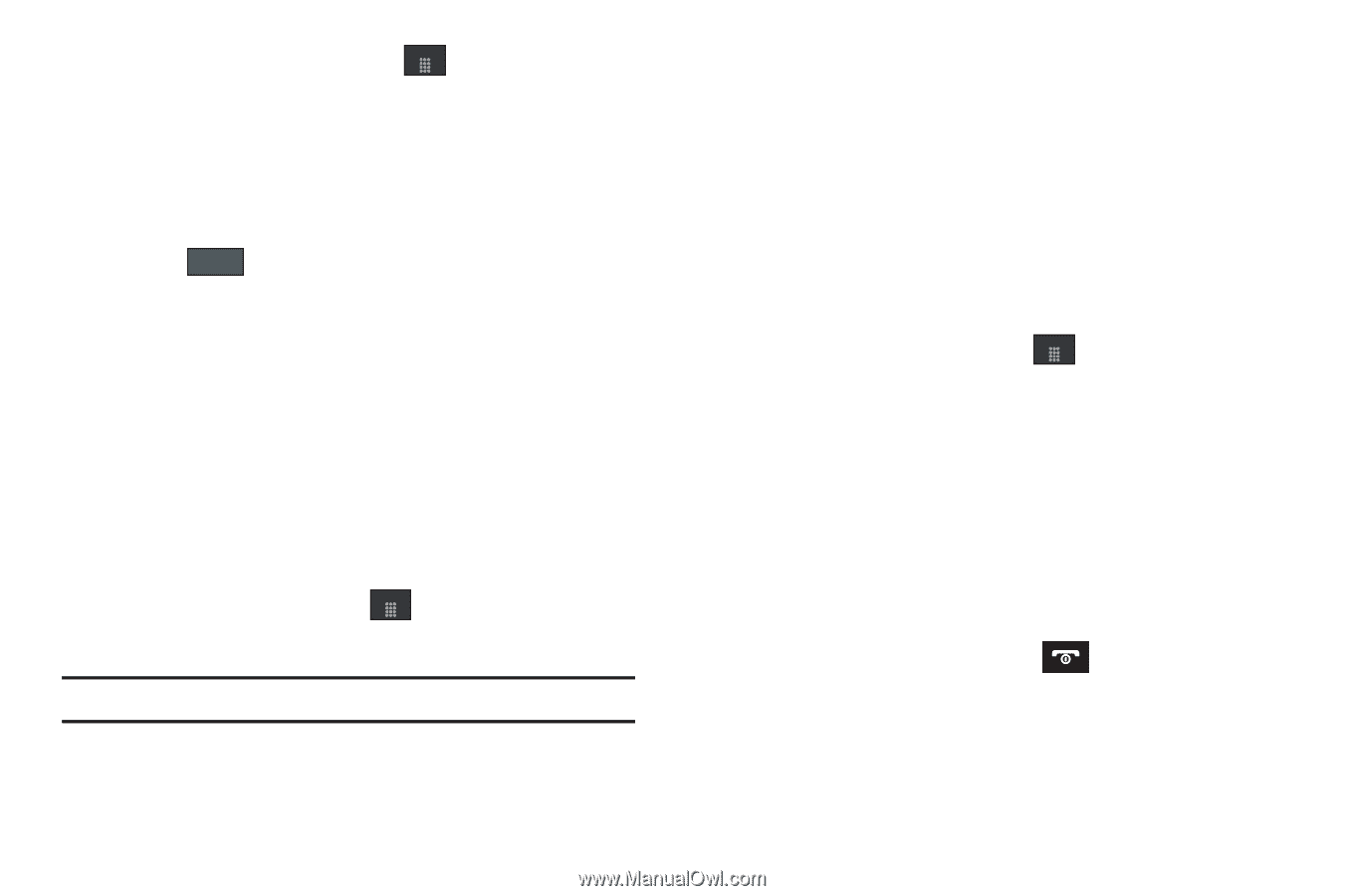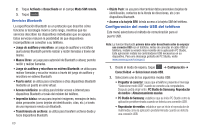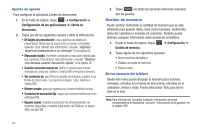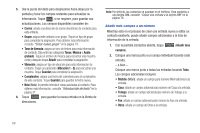Samsung SGH-A697 User Manual (user Manual) (ver.f8.4) (English) - Page 69
El formateo borrará todos los datos., Gestión de memoria
 |
View all Samsung SGH-A697 manuals
Add to My Manuals
Save this manual to your list of manuals |
Page 69 highlights
1. Desde el modo de espera, toque Menú ➔ Configuración ➔ Gestión de memoria ➔ Borrar memoria del teléfono. 2. Coloque una marca junto a esas aplicaciones que desea borrar tocando las aplicaciones individuales - o bien - toque Todo para borrar todos los parámetros de la memoria 3. Toque Clear . 4. Introduzca la contraseña definida por el usuario y toque Aceptar para despejar los parámetros de la memoria. Para obtener más información, consulte "Cambiar contraseña del teléfono" en la página 54. 5. Cuando se le pregunte "¿Borrar?", toque Sí para confirmar o No para cancelar la acción. Detalles de tarjeta de memoria Le permite ver información específica, relacionada a la tarjeta microSD que se está utilizando para almacenamiento. ᮣ Desde el modo de espera, toque Menú ➔ Configuración ➔ Gestión de memoria ➔ Detalles de tarjeta de memoria. Nota: La tarjeta de memoria es opcional. Dar formato a tarjeta de memoria Le permite dar formato a la tarjeta de memoria. Se eliminará toda la información contenida en la tarjeta de memoria y se crearán nuevas carpetas para su contenido. Las carpetas nuevas incluyen Música, Tonos, Audio grabado, Imagen, Video y Otros archivos. 1. Asegúrese de que la tarjeta de memoria esté introducida de manera apropiada en el teléfono. Para obtener más información, consulte "Instalación de la tarjeta de memoria" en la página 6. 2. Desde el modo de espera, toque Menú ➔ Configuración ➔ Gestión de memoria ➔ Detalles de tarjeta de memoria. 3. Al final de la pantalla, toque Formato. 4. Cuando aparezca "El formateo borrará todos los datos. ¿Continuar?". Toque Sí para continuar o No para cancelar. 5. Después de dar formato, aparecerá la pantalla Detalles de tarjeta de memoria. 6. Toque Cambiar nombre si le gustaría cambiar el nombre de la tarjeta de memoria. 7. Cuando haya terminado, presione para regresar a la pantalla de espera. Cambio de configuraciones 65